
Internet Explorer'dan nefret edenler, genellikle Internet Explorer için tek iyi kullanımın Firefox veya Chrome'u indirmek olduğunu söyler. Ancak IE'yi gerçekten sevmiyorsanız, IE'yi açmadan Firefox'u indirmek ve yüklemek için Windows'un yerleşik FTP desteğini kullanabilirsiniz.
Elbette, Internet Explorer'ı açıp Firefox'u Mozilla’nın web sitesinden indirebilirdiniz, peki bunun geeky eğlencesi nerede? Bu numara Firefox'la ilgilidir çünkü Mozilla bir FTP sunucusu sağlarken Google öyle görünmüyor.
Firefox'u Internet Explorer kullanmadan indirmek, Internet Explorer çöküyorsa ve sisteminizde düzgün çalışmıyorsa kullanışlı olabilir.
Windows Gezgini ile Grafik Yöntem
Mozilla’nın FTP sunucusuna Windows Gezgini’nde erişmek için şunu yazın: ftp://ftp.mozilla.org Windows Gezgini adres çubuğuna girin ve Enter tuşuna basın.
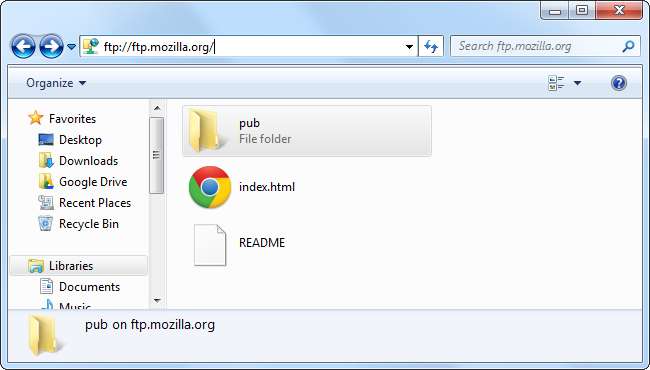
Aşağıdaki klasöre gidin:
pub / firefox / releaseases / latest / win32 / en-US /
Doğrudan Mozilla'nın FTP sunucusundaki uygun klasöre gitmek için Windows Gezgini'ne aşağıdaki adresi de girebilirsiniz:
ftp://ftp.mozilla.org/pub/firefox/releases/latest/win32/en-US/

Şimdi Firefox Setup .exe dosyasını bilgisayarınıza kopyalayın. Onu sürükleyip bırakabilir, sağ tıklama menüsündeki Klasöre Kopyala seçeneğini kullanabilir veya bir Kopyala ve Yapıştır yapabilirsiniz.
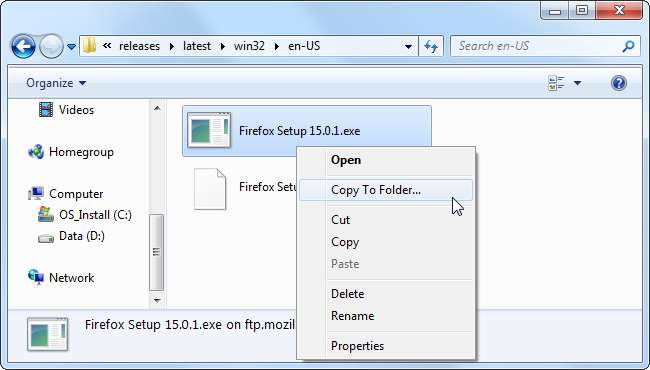
Windows Gezgini, Firefox yükleyicisini bilgisayarınıza indirir, IE dahil değildir.
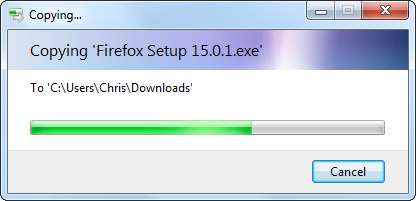
Ardından, Firefox'u kurmak için Firefox Kurulum uygulamasını başlatabilirsiniz.
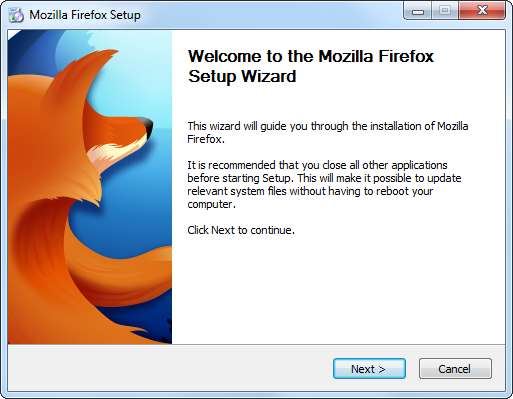
Komut İstemi ile Komut Satırı Yöntemi
Yukarıdaki numara sizin için yeterince geeky değilse, Firefox'u Windows Komut İstemi'ndeki ftp yardımcı programını kullanarak da indirebilirsiniz.
Başlat menüsünden bir Komut İstemi penceresi açın ve Mozilla’nın FTP sunucusuna bağlanmak için aşağıdaki komutu yazın:
ftp ftp.mozilla.org
Tür anonim oturum açma isteminde parola alanını boş bırakın ve Enter tuşuna basın.
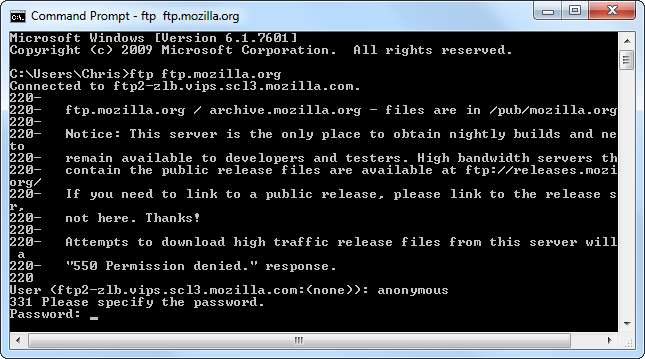
Firefox'un en son sürümünü içeren dizine geçmek için aşağıdaki komutu kullanın:
cd pub / mozilla.org / firefox / releaseases / latest / win32 / en-US
Ardından, dizindeki dosyaların bir listesini görmek için aşağıdaki komutu çalıştırın:
ls
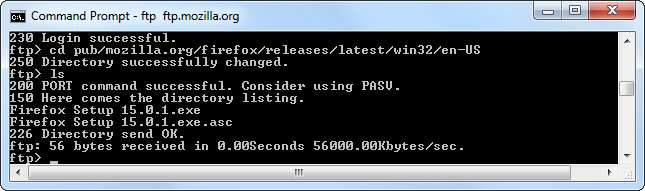
Kullan almak en son Firefox yükleyicisini sabit sürücünüze indirme komutu:
"Firefox Setup 15.0.1.exe" edinin
Yukarıdaki komuttaki dosya adını mevcut sürümün adıyla değiştirin - bu, komutun altında görüntülenir. ls komut.
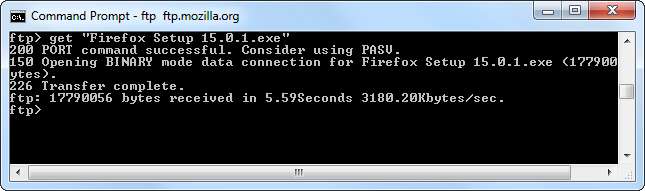
İndirilen Firefox Setup .exe dosyası, C: \ Users \ NAME konumunda kullanıcı klasörünüzde görünecektir.
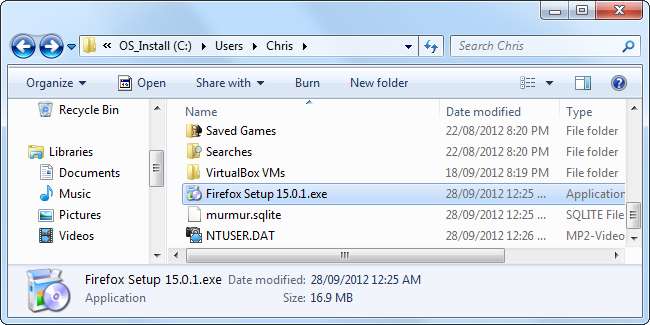
Erişiminiz olan diğer FTP sunucularına bağlanmak için Windows Gezgini ve ftp komutunu da kullanabilirsiniz. Bir FTP sunucusuna yükleme erişiminiz varsa, dosyaları yüklemek için bu araçları kullanabilirsiniz - üçüncü taraf bir FTP programına ihtiyacınız yoktur.







